Utilice Copilot para obtener respuestas de sitios web específicos
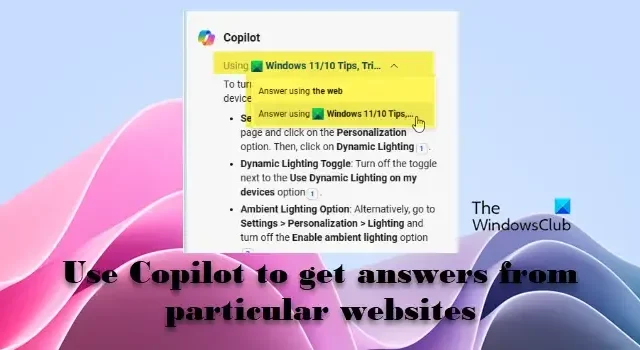
¿Quiere obtener respuestas de los datos del sitio web utilizando Copilot ? Puede utilizar un sitio web como fuente en Copilot para resumir las respuestas utilizando Microsoft Edge. Copilot en Microsoft Edge ahora le permite elegir un sitio web específico como fuente para obtener respuestas o resumir o parafrasear artículos extensos. Esto es útil cuando necesita comprender rápidamente los puntos principales del artículo sin tener que leerlo línea por línea, o cuando desea un resumen o algunos puntos de datos para iniciar la investigación.
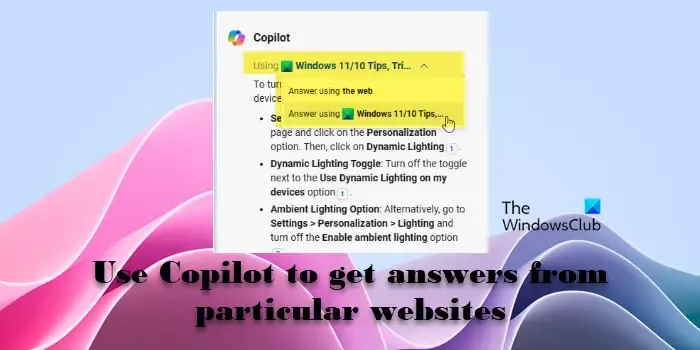
Además de generar las respuestas o el resumen directamente desde su navegador, Copilot puede extraer información clave de un informe con muchos números o comparar dos artículos en línea y sacar conclusiones. Copilot puede manejar cualquier artículo, independientemente de su tema, extensión de página o enfoque de investigación. Ahora veamos cómo usar Copilot para obtener respuestas de sitios web específicos .
Utilice Copilot para obtener respuestas de sitios web específicos
Para obtener respuestas de sitios web concretos que utilizan Copilot, siga estos pasos:
- Navegue al sitio web en Microsoft Edge
- Acceda a Copilot en la barra lateral de Edge
- Seleccione ‘Chat’ para conversar
- Solicitar un resumen o una respuesta
Veamos esto en detalle.
1]Navegue al sitio web en Microsoft Edge
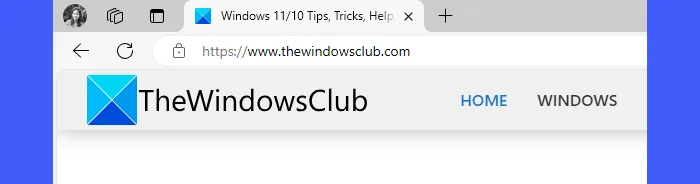
Abra Microsoft Edge y escriba la URL del artículo o página web que desea resumir en una nueva pestaña del navegador. Presione Enter para cargar la página.
2]Acceda a Copilot en la barra lateral de Edge
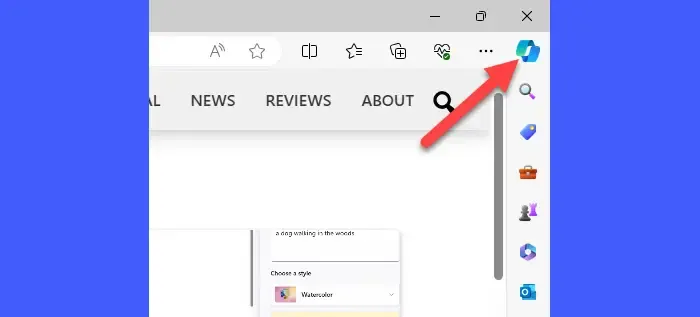
Haga clic en el icono de Copilot ubicado en la esquina superior derecha de la ventana de su navegador. Copilot aparecerá en una barra lateral en el lado derecho del navegador.
3]Seleccione ‘Chat’ para conversar
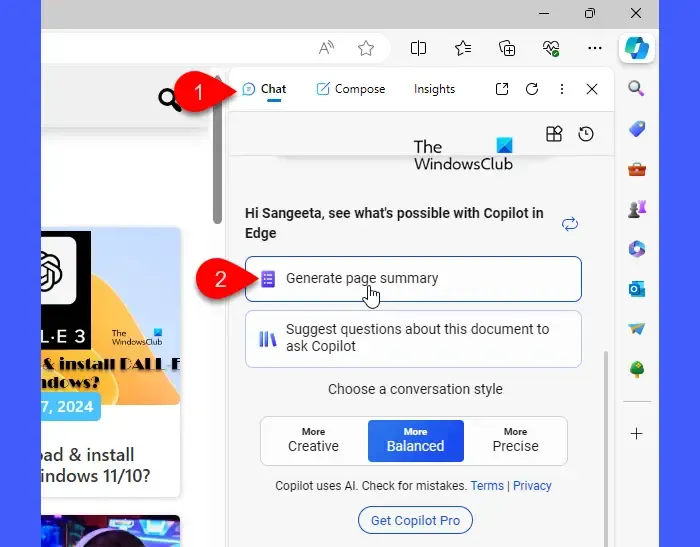
En la parte superior de la barra lateral de Copilot, verá diferentes opciones de conversación, como Chat, Redactar e Insights. Seleccione ‘ Chat ‘ para continuar.
4] Solicite un resumen o una respuesta
Desplácese un poco hacia abajo y verá dos opciones en «ver qué es posible con Copilot en Edge». Seleccione Generar resumen de página . Alternativamente, escriba » resumir esta página » en el cuadro de texto en la parte inferior.
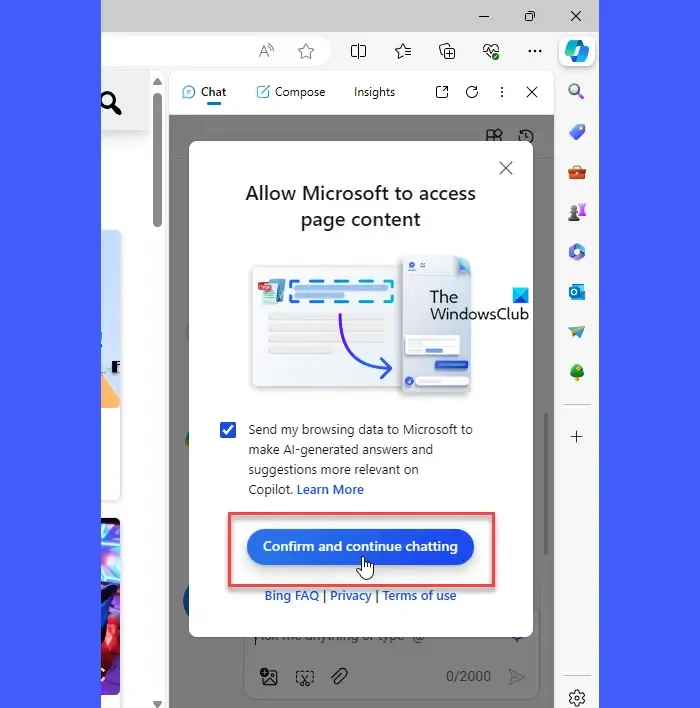
Verá un mensaje solicitando confirmación para permitir que Microsoft acceda al contenido de la página. Haz clic en Confirmar y continúa chateando . La ventana de chat generará rápidamente una respuesta para usted.
Para obtener respuestas de sitios web concretos utilizando Copilot, escriba su pregunta en el cuadro de texto y presione Entrar . Como ya tiene el sitio web abierto en su navegador, no es necesario que escriba el enlace. Verá que Copilot accedió a él para responder su pregunta haciendo clic en el menú desplegable Usando en la parte superior.
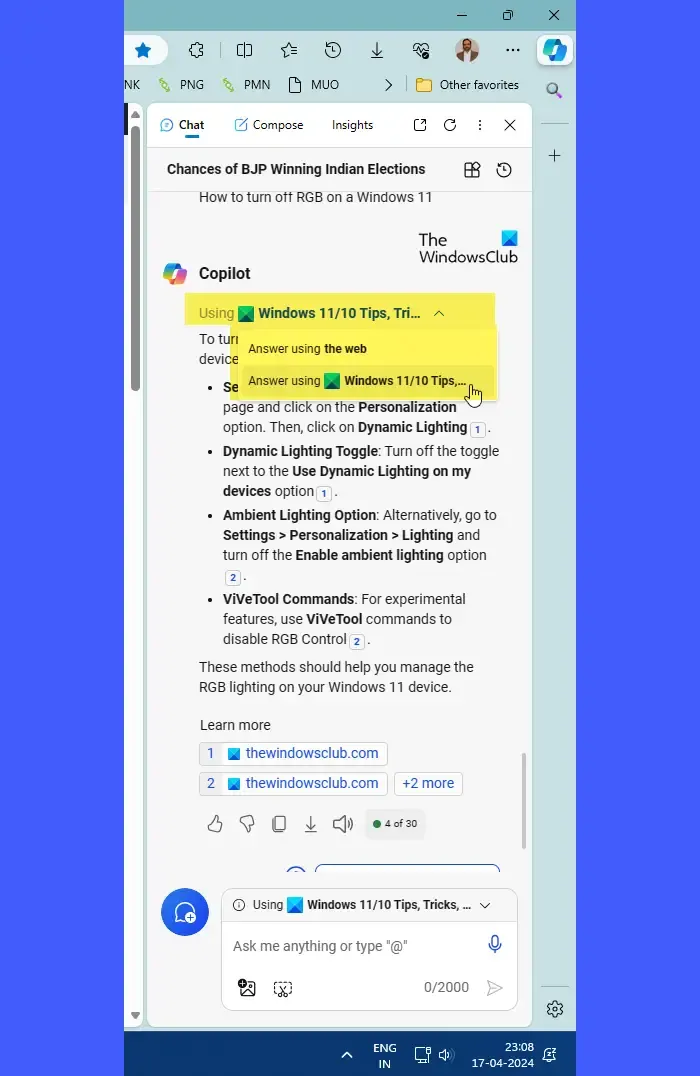
Espero que encuentres esto útil.
¿Cómo buscar dentro de un sitio web en particular en Edge usando Bing?
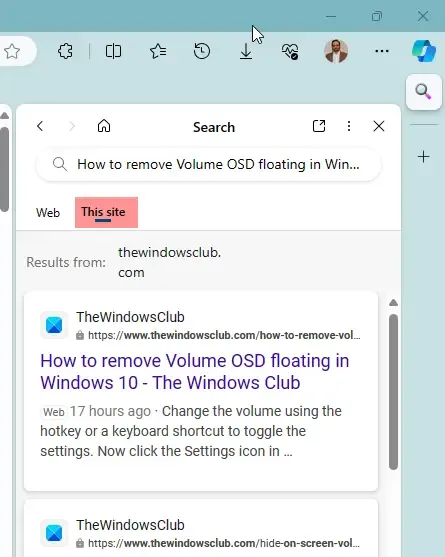
Para buscar respuestas en un sitio web en particular en Edge, abra la barra lateral de Bing, escriba su consulta y seleccione la opción Este sitio . Bing mostrará los resultados de ese sitio en particular.
¿Cómo genera Copilot respuestas?
Microsoft Copilot utiliza una combinación de técnicas y fuentes de datos para generar respuestas. Esto incluye respuestas generativas, enriquecimiento del contexto y toques personalizados. Copilot utiliza el procesamiento del lenguaje natural para analizar la entrada del usuario, recuperar información de múltiples fuentes y resumir los resultados en un lenguaje sencillo para los usuarios.
¿Puede Copilot leer PDF?
Microsoft Copilot puede leer y extraer información de archivos PDF cuando se usa dentro de Microsoft Edge. Utiliza una combinación de técnicas de aprendizaje automático y modelos previamente entrenados para descifrar el texto dentro de un PDF y extraer la información relevante.



Deja una respuesta